USB-CAN Adapter – TRIPLE drivers V4.2 (high/low/one wire)
Der USB-CAN Wandler ist eine insbesondere für die einfache dynamische Abstimmung der CAN Applikationen und für die sofortige und übersichtliche Diagnostik der CAN Leistung bestimmte Einrichtung. Der Wandler wird mittels der USB Sammelschiene von der Applikation USB-CAN Adapter, von der durch die Modifikation der Applikation CAN Start in der Entwicklungsumgebung Delphi oder mit der Verwendung der Dll Bibliothek geschaffenen eigenen Anwenderapplikation gesteuert.
technische Spezifikationen
Die Hardwarelösung USB-CAN des Wandlers TRIPLE drivers basiert auf dem Kreis FTDI FT245RL, dem Prozessor Atmel T89C51CC01 und den Erregern PCA82C251 (High speed - ISO11898), PCA82C252 (Low speed - ISO11519) und AU5790 (One wire - J2411) in einem Wandler. Der Integrierte Mikroprozessor mit dem Pufferspeicher reduziert erheblich die Belastung des Operationssystems bei der Verarbeitung der von der CAN Leistung empfangenen Nachrichten und ermöglicht gleichzeitig eine sehr genaue unabhängige Sendung von bis zu 8 Parallelnachrichten gleichzeitig mit einer Auflösung von 1ms.
Parameter
- Erreger kompatibel mit High speed, Low speed und One wire CAN in einem Wandler
- Übersendung der Rahmen CAN 2.0A und CAN 2.0B
- Es stehen 15 unabhängige Message Center zur Verfügung
- Kommunikationsgeschwindigkeit 10kbps bis 1Mbps
- Dynamischer Empfang und Anzeige von CAN Nachrichten (implementierter Pufferspeicher 256B
- Anzeige der realen Empfangszeit der Nachricht mit Auflösung von 1 ms und Berechnung der durchschnittlichen Empfangsperiode
- Sofortige, verzögerte oder periodische Sendung von bis zu 8 Nachrichten gleichzeitig (1ms bis 65,5s
- Anzeige der Gesamtzahl von empfangenen Nachrichten, der Nachrichtenperiode, der Belastung der Leitung und der Fehler der CAN Leitung
- Umrechnung der Nachrichten auf Ist-Werte mit der Möglichkeit der grafischen Abbildung im realen Trend
- Langfristige Aufzeichnung von Nachrichten oder umgerechneten Werten in die Datei
- Empfang der Nachrichten ohne Bestätigung (ACK) sog. Listening Mode
- Erweiterte Suche im Verzeichnis der empfangenen Nachrichten
- Sendung und Empfang der Nachrichten REMOTE FRAME
- Automatische Einfügung der Nachrichtenbeschreibung
- Speicherung der Anwendereinstellungen
- Unterstützung des Protokolls CANopen CiA DS 301
- Anschlussmöglichkeit mehrerer Wandler an einen Computer
- Signalisierung der Versorgung und LED Initialisierung (rot/grün
- Standardschaltung des CANNON Verbindungssteckers
- Versorgung von der Sammelschiene USB
- Überspannungs- und Überpolungsschutz (Transil

Installation des USB Reglers für Windows
Die Tätigkeit des USB-CAN Wandlers ist durch die Installation des Reglers für die Sammelschienen USB bedingt. Nach dem Anschluss des USB-CAN Wandlers zum eingeschalteten Computer kommt es beim Operationssystem Windows zur automatischen Detektion der Einrichtung und zur Auslösung des Begleiters durch die neu erkannte Hardware. Würde das Windows System die neue Einrichtung nicht erkennen, ist die Installation mittels der "Bedienfelder" und der Position "Hardware hinzufügen" durchzuführen.
Installation der Applikation
Die Applikation USB-CAN Adapter arbeitet unter dem Operationssystem Windows 95 und höher. Die Installation erfordert 4MB Freiraum auf der Computerfestplatte. Die Mindestkonfiguration des persönlichen Computers ist durch die Anforderung an die Menge der in der Applikation in realer Zeit angezeigten Nachrichten. Im Allgemeinen genügt die Konfiguration Pentium 233MHz mit 32MB RAM.
Schaltung des CANNON Verbindungssteckers
Die Schaltung des CANNON Verbindungssteckers für den Anschluss der CAN Sammelschiene ist standardmäßig. Der Verbindungsstecker ist ein Männchen (Gabeln). Geschaltet sind nur Ausführungen 2, 5 und 7. Die Innenkreise des USB-CAN Wandlers enthalten den Schutz der CAN Sammelschiene in Form von Transil 6V8, aber enthalten nicht die Belastungsimpedanz 120R. Diese Impedanz muss bereits an der CAN Sammelschiene enthalten sein, gegebenenfalls für sehr kurze Leitungen ist es nicht nötig, die Belastungsimpedanz einzulegen. Die externe Versorgungsspannung VBat im Bereich 6-15V wird nur im Einsatzfall von Driver One Wire verlangt.
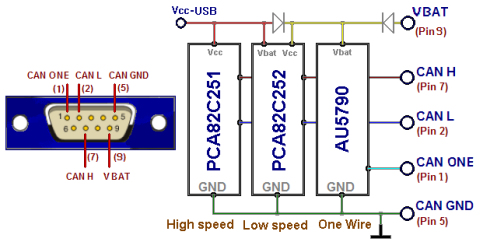
Bedienung der Applikation
Die Applikation USB-CAN wurde in Bezug auf die einfache Bedienung vorgeschlagen und dabei bietet sie reichhaltige Möglichkeiten für die Anzeige, die Umrechnung und die Speicherung der von der CAN Sammelschiene gewonnenen Daten. Das Hauptfenster der Applikation enthält im rechten Teil viele Elemente für die Einstellung der erwünschten Parameter der CAN Leitung. Dieser Raum wird als Steuerpult der CAN Leitung bezeichnet. Das Hauptfenster enthält Computerzeichen, bezeichnet als Messages, Signals, Trends und Records, von denen jede eine abweichende Form der Datenverarbeitung von der CAN Sammelschiene bietet. Abgesehen vom Computerzeichen Messages fordert jedes Zeichen die Eingabe der Größendatenbank mittels des Fensters Signals database configuration.
Zeichen Messages
Es ermöglich die sofortige Anzeige des CAN Nachrichten mit der Möglichkeit, die Beschreibung über die Bedeutung der Nachrichten einzufügen. Die sofortige Anzeige listet die Daten in gleichlaufenden Zeilen mit dem Vermerk der Empfangszeit der Nachricht, dem Bezeichner, den Daten und der Nachrichtbeschreibung auf. Die diagnostische Anzeige zeigt Nachrichten mit einem abweichenden Bezeichner ID mit der Sofortanzeige der Nachrichtenanzahl und der Durchschnittsdauer des Empfangs an.
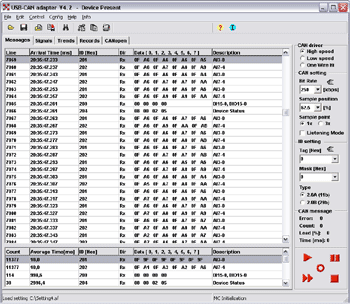
Zeichen Signals
Es ermöglicht die Umrechnung und die Anzeige der CAN Daten im Format der auf der CAN Leitung übertragenen Ist-Größen. Die Konfiguration der Größen ist im Voraus mittels des Fensters Signals database configuration oder direkt bei der Wahl der Grüßen zur Anzeige. Im Zeichen Signals können 144 diskrete Größen, 64 nummerische oder texthafte Größen und 9 nummerische Größen in Form eines Weckers angezeigt werden durchzuführen.
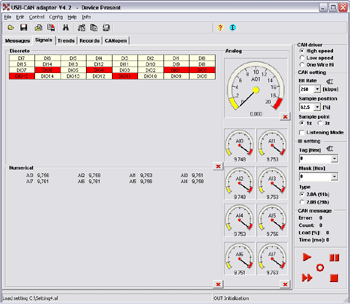
Zeichen Trends
Es bietet eine veranschaulichende Anzeige von bis zu 15 Größen im realen Trend. Die Konfiguration der Größen ist im Voraus mittels des Fensters Signals database configuration oder direkt bei der Wahl der Grüßen zur Anzeige. Der reale Trend wächst bis zum gewählten Zeitpunkt (z.B. 20s) und danach rotiert er über 1 s bis zum Zeitpunkt des Durchlesens (60 bis 120s), wo es zum Zurücksetzen der Verläufe und dem wiederholten Anstieg kommt. Während der Anzeige ist die Unterbrechung des Zeichnens jederzeit möglich. Beim Stoppen kann man die Zoom Funktion benutzen oder mit der rechten Maustaste auf die Trendfläche den Druck, die Speicherung des Trends im Format *.bmp oder die Hintergrundänderung durchführen.
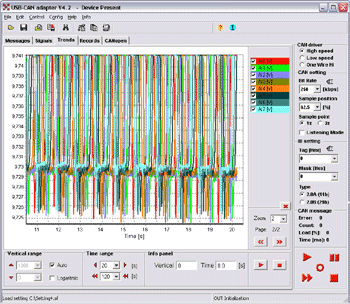
Zeichen Records
Es ermöglicht die durchlaufende Speicherung der angenommenen Nachrichten oder Größen in die Textdatei. Die Konfiguration der Größen ist im Voraus mittels des Fensters Signals database configuration oder direkt bei der Wahl der Variablen zur Aufzeichnung. In die Datei können von bis zu 160 Größen gleichzeitig gespeichert werden. Die Menge der auf diese Art eingetragenen Daten ist nur durch die Größe der Festplatte des eingesetzten persönlichen Computers beschränkt. Eine archivierte Datei mit Nachrichten oder Größen kann mittels der Applikation MS Excel weiter verarbeitet werden.
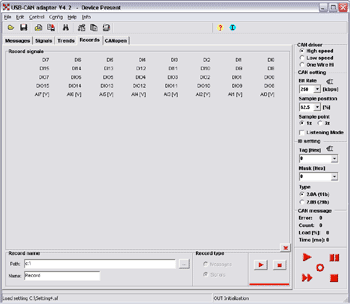
Zeichen CANopen
Es bietet Instrumente für die Steuerung einer Slave Einrichtung, die gemäß dem Standard CANopen CiA DS-301 kommuniziert. Es ermöglicht die Sendung, den Empfang und die Verarbeitung der Objekte (Nachrichten) NMT, Node Guarding, Sync, Time Stamp, Emergency, PDO und SDO. Die Taktung der periodischen Nachrichten ist von 10ms bis 10s wahlbar. Die Konfiguration der im Panel PDO object angezeigten Signale ist im Voraus mittels des Fensters Signals database configuration oder direkt bei der Wahl des Signals zur Anzeige durchzuführen.
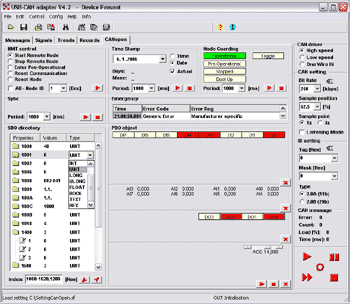
Konfiguration der Größendatenbank
Der Anzeige der Größen in der tatsächlichen Form geht deren Eingabe im Fenster Signals database configuration voraus. Für jede Größe kann man die Bezeichnung (Name), die Einheit (Unit), die Beschreibung (Description), den Bezeichner (CAN ID), den Datentyp (Data type), die Position des Beginns der Datenspeicherung (Possition), die Länge der gespeicherten Daten (Length), das Speicherungsformat (Storage data format), die Umrechnungsparameter (Multiplier und Offset) und das Anzeigeformat auf die gegebene Anzahl der Dezimalstellen (Decimal Places), das Maximum und das Minimum eingeben.
Aus den Datentypen ist BYTE (8b), UBYTE(8b), INTEGER(16b), UINTEGER(16b), LONG(32b), ULONG(32b), BOOL(1b), TEXT(8-64b) zu wählen, wobei die Bezeichnung mit „Uxx“ den Nichtzeichentyp charakterisiert.
Das Format der Datenspeicherung (Storage data format) ermöglicht die Wahl aus zwei Hauptformaten:
- 0 >> 63 (Intel) – entnimmt Daten aus der empfangenen Nachricht vom kleinsten Bit bis hin zum höchsten Bit
- 63 >> 0 (Motorola) – entnimmt Daten aus der empfangenen Nachricht vom höchstem Bit bis hin zum kleinsten Bit
Lo-Hi – dieses Format vertauscht die Reihenfolge der einzelnen Byte Daten Hi-Lo-Hi-Lo gegen Lo-Hi-Lo-Hi
Die eingegebene Datenbank der Größen kann man in eine Anwenderdatei mit dem Suffix *.sf speichern.
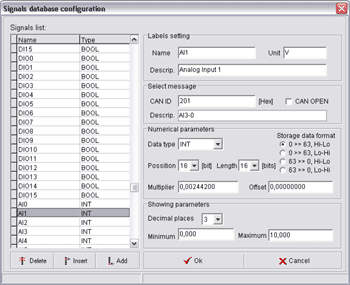
Sendung von CAN Nachrichten
Für die Sendung der CAN Nachrichten dient das Fenster Transmit Frames, das eine einfache Sendung der eigenen Nachrichten an die CAN Leistung möglich macht. Das Computerzeichen Messages ermöglicht eine gleichzeitige Eingabe von bis zu 8 individuellen Nachrichten. Die Nachricht für die Sendung ist total durch den Modus der Sendung (einmalig, periodisch in Kombination Daten oder Anfrage), die Zeit (Verzögerung oder Periode), den Bezeichner und die eigentlichen Sendedaten bestimmt. Für die Erlangung der Informationen über die Zeitfolge der Nachrichten ist die Verwendung der Funktion Show transmiting Frame möglich, die den Empfang und die Anzeige der abgesandten Nachrichten im Verzeichnis der sofortigen sowie diagnostischen Anzeige der Nachrichten ermöglicht. Die eingegebenen Nachrichten kann man in eine Anwenderdatei mit dem Suffix *.sf speichern.
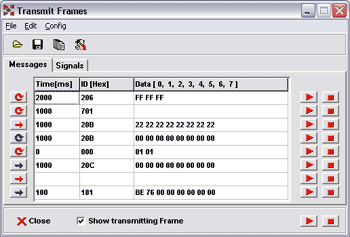
Das Computerzeichen Signals ermöglicht die Sendung der mittels des Fensters Signals database configuration eingegebenen Signale. Die Daten der periodisch oder einmalig gesendeten Nachrichten werden durch die Zusammenstellung aus aktuellen Werten des Signals mit identischer ID gewonnen. Gesendete Daten sind im Zeichen Messages angezeigt. Die Änderung des Signalzustands erfolgt durch einen bloßen Klick (Discrete) oder durch die Änderung der Laufleistenposition (Numerical). Die Änderung der Sendeperiode wird im Fenster Transtmitting setting durchgeführt, das für das gegebene Signal durch einen Doppelklick mit der gleichzeitigen Betätigung der CTRL-Taste hervorgerufen wird.
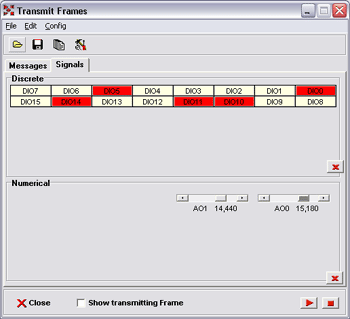
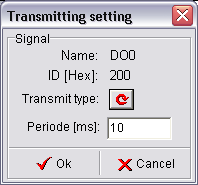
Erweiterte Suche im Verzeichnis der empfangenen CAN Nachrichten
Zu einer bedeutenden Zeitverkürzung der Suche im Verzeichnis empfangenen Nachrichten dient die durch das Fenster Find Data vertretene erweiterte Suche. Sie ermöglicht, mehrere Parameter für die Erhöhung der erfolgreichen Suche zu kombinieren.
- Line – Suche nach der Verzeichniszeile
- Time – Suche nach der Zeit. Die Zeit muss nicht unendlich sein, man kann z.B. nur 16:10:55 eingeben
- ID – Suche nach dem Bezeichner CAN ID
Die Parameter Line, Type und ID ermöglichen die Suche im Intervall von, bis oder von – bis. Die Parameter können nur selbstständig oder in Kombination mit den gesuchten Daten verwendet werden, gegebenenfalls kann man nur nach den eigentlichen Daten suchen. Die Eingabe der Daten erfolgt im Format Hex. Bei der Eingabe kann zwischen die gesuchten Daten das XX Symbol eingefügt werden, das sicherstellt, dass das gegebene Byte für die Suche bedeutungslos ist.
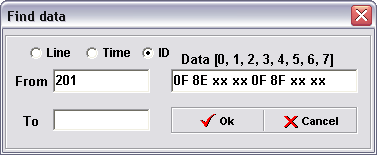
Automatische Einfügung der Nachrichtenbeschreibung
Die CAN Sammelschiene ermöglicht die Übersendung einer Reihe Von Nachrichten mit verschiedenen Bezeichnern. Große Menge übersandter Bezeichner kann eine schwierige Orientation bewirken. Für die Erleichterung der Arbeit mit vielen Bezeichnern dienen Funktionen, die die Beschreibung der einzelnen Nachrichtenbeschauer ermöglicht.
Zur Erstellung der Beschreibung von Bezeichnern dient das Fenster Define ID Description. Die Beschreibung der Bezeichner wird in die einzelnen Zeilen der Tabelle durchgeführt. Die Bestätigung der einzelnen Eingaben der Beschreibungen erfolgt durch die Betätigung der Next ID Taste. Die Reihenfolge der Eingabe von Bezeichnern kann beliebig sein, nach der Bestätigung der Eingabe mit der OK-Taste werden diese aufsteigend sortiert.
Die derartig eingegebene Beschreibung wird im sofortigen sowie diagnostischen Verzeichnis der Nachrichten in der Spalte Description mit dem jeweiligen Wert des in der Spalte ID[Hex] angezeigten Bezeichners automatisch angezeigt.
Die Eingabe der Beschreibung von Bezeichnern kann ebenfalls in der Anwenderdatei mit dem Suffix *.sf gespeichert werden.
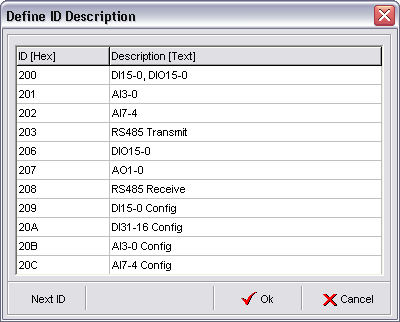
Warum ist CAN zu benutzen?
Vorteile
- Hohe Geschwindigkeit der Datenübertragung von 1Mbit/s bei einer Länge der Sammelschiene unterhalb von 40 m
- Differenzierung der Nachrichten durch den Bezeichner CAN 2.0A 11bits und CAN 2.0B 29bits
- Selektion der angenommenen Bezeichner von Nachrichten
- Der eine schnelle Zustellung bedeutender Nachrichten sicherstellende Prioritätszugriff
- Diagnose der Sammelschiene z.B.: Zustellfehler der Nachricht, CRC Fehler, Buffer-Überlauf
- Hochwertige Absicherungsebene der Übertragung
- Hohe Betriebszuverlässigkeit
- Eine immer breiter werdende Teilebasis
- Niedriger Preis
Nachteile
- Eine beschränkte Anzahl der im Rahmen einer Nachricht übertragenen Daten (0 bis 8 Byte)
- Die zu Beginn anspruchsvolle Einstellung der Register der CAN-Sammelschiene
Referenzen
Inländische Auftraggeber
- AMiT s.r.o.
- Beta Control s.r.o.
- DI-ELCOM s.r.o.
- ELKO EP, s.r.o.
- ELLAN Hranice s.r.o.
- ELZACO spol. s r.o.
- HW server s.r.o
- I.E.S., s.r.o.
- Medicom a.s.
- POLL, s.r.o.
- První brněnská strojírna Velká Bíteš, a.s. (Erstes Brünner Maschinenbauwerk Groß Bittesch AG)
- Saurer Czech Republic s.r.o.
- Schneider Electric CZ, s.r.o.
- SPELTEC s.r.o. Technické služby Bahoza s.r.o. (Technische Dienstleistungen)
- Tomáš Roubíček – RobSys
- Trakce a.s.
- UniControls-Tramex s.r.o.
- UNREAL S s.r.o.
- Vít Novotný – VNT
- Vonsch spol s.r.o.
- Výzkumný ústav textilních strojů Liberec, a.s. (Forschungsinstitut für Textilmaschinen Reichenberg AG)
Schulanstalten
- Tschechische Landwirtschaftsuniversität in Prag – Technische Fakultät – Lehrstuhl Elektrotechnik
- ČVUT V PRAZE – Fakulta STROJNÍ (Technische Hochschule Prag – Maschinenbaufakultät)
- Univerzita Pardubice, ÚEI (Universität Pardubitz – Elektrotechnik- und Informatikinstitut)
- VŠB-TUO, FEI, Katedra měřicí a řídicí techniky (Bergbau- und Technikuniversität Ostrau, Lehrstuhl Mess- und Steuertechnik)
- Vysoké učení technické v Brně – Fakulta strojního inženýrství (Technische Hochschule Brünn – Maschinenbaufakultät)
- ŽILINSKÁ UNIVERZITA v ŽILINĚ (Sillein-Universität in Sillein)
Ausländische Auftraggeber
- Automile SVC, Montreal QUE (Kanada)
- EVPÚ a.s. (Slowakei)
- Obu Rudolf (Deutschland)
- Sirit Inc. – US (USA)
- Tobias Zobel (Deutschland)
- Vivatec GmbH (Schweiz)
- Z.U.H. "Merc" Jaworowscy Sp.j. (Polen)
Dokumentation
| Name | Datum | Datei |
|---|---|---|
| usb-can-adapter_CZ.pdf [pdf, 738kB] | — | herunterladen |
| usb-can-adapter_EN.pdf [pdf, 613kB] | — | herunterladen |
| usb-can-adapter_DE.pdf [pdf, 591kB] | — | herunterladen |
Hilfssoftware
| Name | Datum | Datei |
|---|---|---|
| USB-CAN_V4-15.zip [zip, 1.446kB] | 06.12.2016 | herunterladen |
| USB_CAN_DRIVER_CDM v2.12.26 WHQL Certified.zip [zip, 1.675kB] | 17.08.2017 | herunterladen |
| USB_CAN_DRIVER_V2_12_26.zip [zip, 1.661kB] | 17.08.2017 | herunterladen |
| CAN-Start-CPP_V1-0.zip [zip, 123kB] | — | herunterladen |
| CAN_Start_Dll_V1-1.zip [zip, 709kB] | — | herunterladen |
| CAN_Start_Dll_V1-0.zip [zip, 679kB] | — | herunterladen |
| CAN_Start_V1-2.zip [zip, 571kB] | — | herunterladen |
| CAN_Start_V1-1.zip [zip, 556kB] | — | herunterladen |
| USBdriver_Win8.zip [zip, 1.356kB] | — | herunterladen |
| USBdriver.zip [zip, 1.243kB] | — | herunterladen |
| USBdriver_3.0.zip [zip, 303kB] | — | herunterladen |
verfügbare Varianten
| Name | Cena s DPH | |
|---|---|---|
| USB-CAN Adapter – TRIPLE drivers V4.2 (high/low/one wire) – Typ Základní varianta | 239.00 € |
 CZ
CZ


